ainer\">当我们把字体设置完整后,需要给excel表增加变框,如下图(接设置单元格格式1)1:选中需要增加边框的数据,右键单击,选择“设置单元格格式”,如下图:2:选择“边框”,样式选择单实线,
ainer\">当我们把字体设置完整后,需要给excel表增加变框,
如下图(接设置单元格格式1)
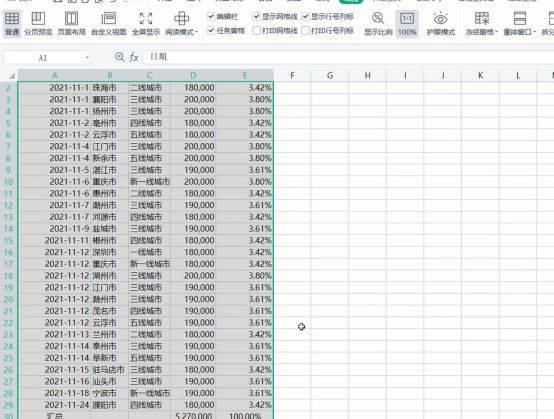
1:选中需要增加边框的数据,右键单击,选择“设置单元格格式” ,如下图:
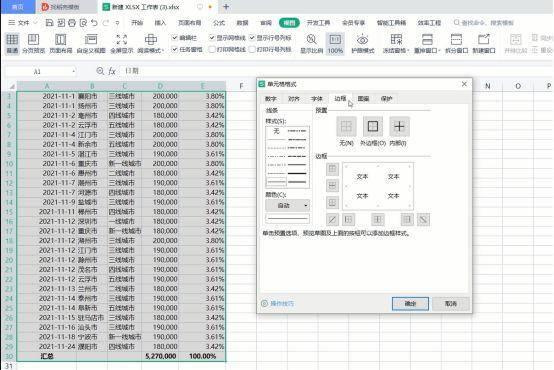
2:选择“边框”,样式选择单实线,颜色根据自己需要选择,如下图:
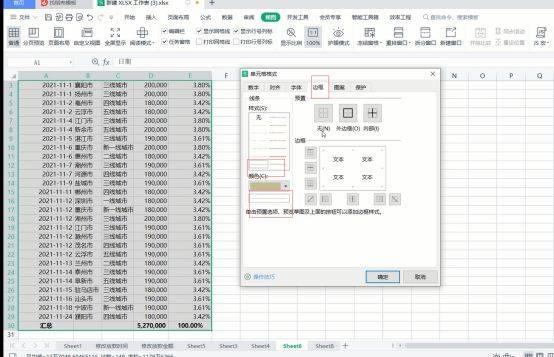
3:依次点击“外边框”,“内边框” 如下图:
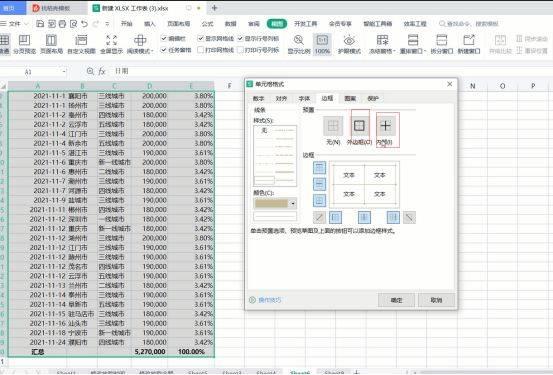
4: 点击 确定,得到如下结果:
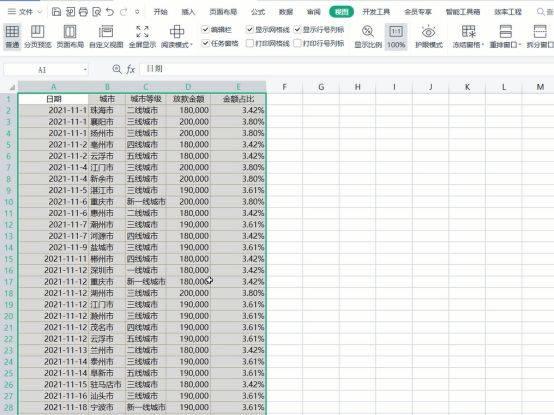
5:选中 工作表,点击视图,如下图:
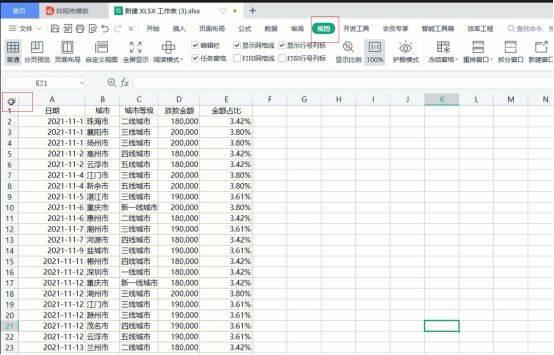
6:显示网格线取消“√” 如下图:
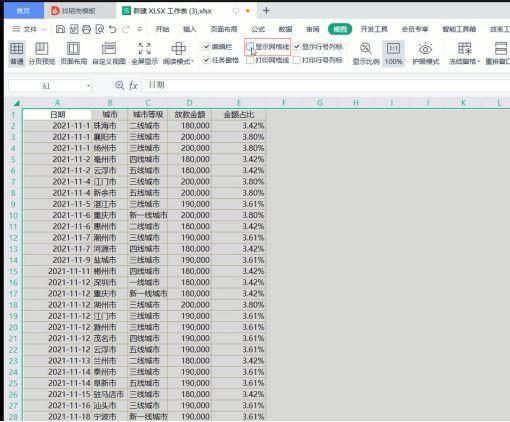
7:得到如下结果:
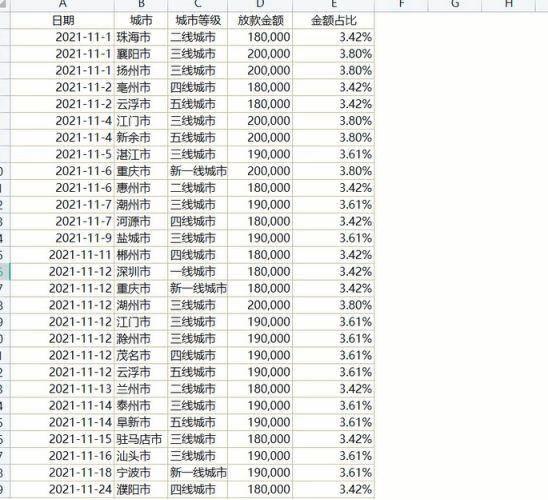
本站部分文章来自网络或用户投稿,如无特殊说明或标注,均为本站原创发布。涉及资源下载的,本站旨在共享仅供大家学习与参考,如您想商用请获取官网版权,如若本站内容侵犯了原著者的合法权益,可联系我们进行处理。
